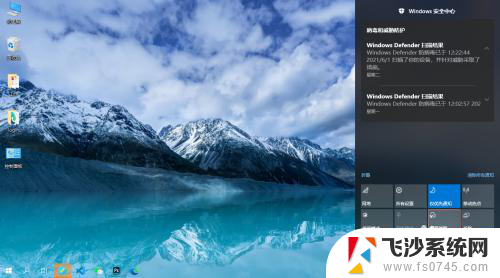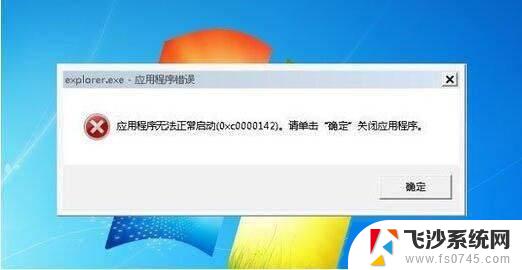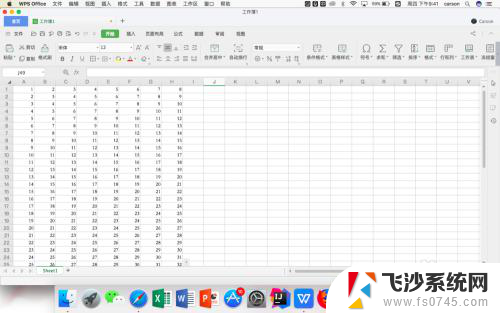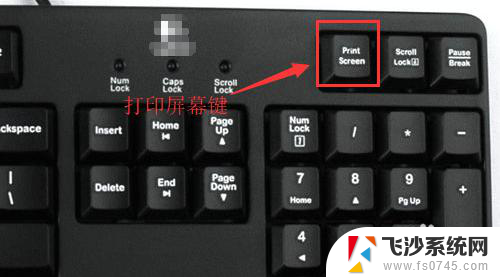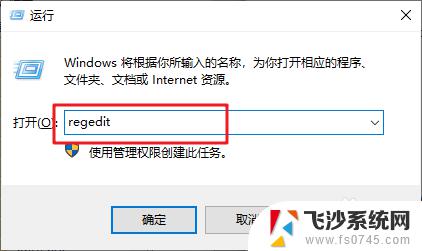电脑截图不好用了怎么回事 电脑截图没反应怎么办
更新时间:2023-12-04 15:58:45作者:xtang
当我们在使用电脑进行工作或者学习时,经常需要使用截图功能来记录或分享一些重要的信息,有时候我们可能会遇到电脑截图不好用的情况,甚至出现截图没有反应的情况。究竟是什么原因导致了这种问题呢?如何解决这个困扰我们的小问题呢?下面我们将一起探讨解决这个问题的方法。
方法如下:
1.进入系统,点击右下角通知图标,打开侧边栏,点击“屏幕截图”。
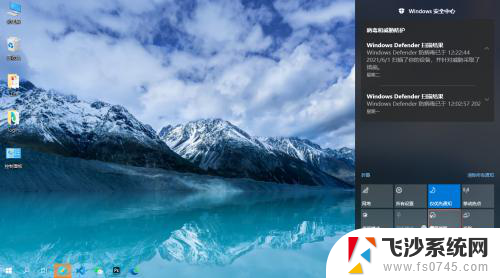
2.打开屏幕截图工具,点击上方第三个图标(全屏剪辑),进行全屏截图。
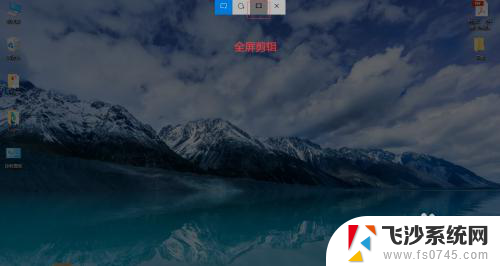
3.电脑桌面出现粗线边框一闪而过现象就会恢复正常,这就是电脑截图没反应。

4.其实电脑截图已经完成,点击打开“此电脑”-“图片”-“屏幕截图”截屏文件就被存放在该目录中。
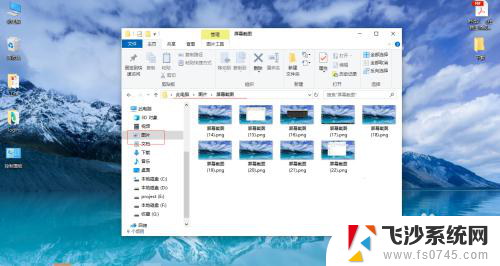
5.按Win+PrtScr截屏后没有反应,截屏文件自动保存在“此电脑”-“图片”-“屏幕截图”目录中。
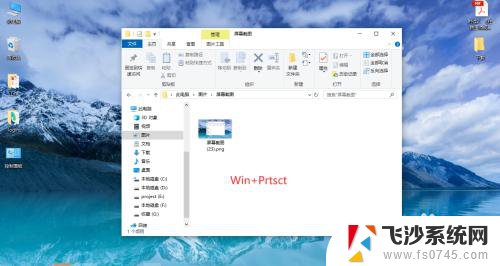
以上是电脑截图无法正常使用的解决方法,如果你遇到了相同的问题,可以参考本文中提供的步骤来修复,希望这些信息能对你有所帮助。